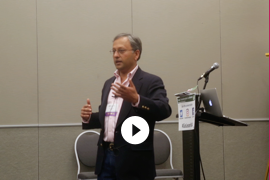Behöver du rapportera ett problem?
Vi svarar inom 24 timmar – även under helger och helgdagar.
- Du kan mejla oss på support@kerika.com; detta är oftast det bästa sättet att nå oss.
- Du kan skicka in ett ärende via vår Freshdesk-portal.
- Du kan även kontakta oss via X, Facebook och LinkedIn (men ärligt talat är sociala medier förmodligen det sämsta sättet).
Vill du lära dig mer om Kerika?
Komma igång
- Registreringsalternativ
- Registrera dig med e-post
- Använda Kerika med Google Workspace
- Använda Kerika med Office 365
- Använda Kerika med Box
Team och integritet
Kerikas tavlor
Filer och data
Projektledning
Bästa praxis och mallar
Komma igång
Du kan registrera dig för en gratis 14-dagars provperiod utan att ange någon kreditkortsinformation eller göra några åtaganden. Du kan också registrera dig genom att acceptera en inbjudan från en befintlig Kerika-användare för att arbeta på deras tavlor.
Dina registreringsalternativ
- Registrera dig med din e-postadress
Om du registrerar dig med din e-postadress kommer Kerika att lagra dina projektfiler på vårt eget Google Drive-konto. - Registrera dig med Google ID
Om du registrerar dig med Google ID kommer Kerika att lagra dina projektfiler på ditt eget Google Drive. - Registrera dig med Microsoft ID
Om du registrerar dig med Microsoft ID kommer Kerika att lagra dina projektfiler på ditt eget OneDrive-konto. - Registrera dig med Box ID
Om du registrerar dig med Box ID kommer Kerika att lagra dina projektfiler på ditt eget Box-konto.
Registrera dig med din e-post
Om din organisation ännu inte har beslutat att använda Google Apps, Office 365 eller Box är det enklaste sättet att registrera sig som ny användare av Kerika att använda din e-postadress.
Läs mer:
- Hur direktregistrering fungerar
Du kan registrera dig med vilken e-postadress som helst; Kerika kommer att spara dina projektfiler med hjälp av vårt Google Drive-konto.
Använda Kerika med Google Workspace
Du kan registrera dig med ditt Google-ID och använda Kerika med Google Docs och Google Drive.
Läs mer:
- Hur Kerika fungerar med ditt Google-konto
Varför vi begär åtkomst till din Google Drive och hur vi använder den. - Installera Kerika för att få åtkomst till din Google Apps-domän
Om du använder Google Apps för Företag, Utbildning eller Myndigheter måste administratören ge åtkomst. - Använder du Google eller Box?
Ett blogginlägg som hjälper dig att välja rätt plattform. - Använd Google Drive utan Google Docs
Ett blogginlägg om hur man använder Google Drive med Microsoft Office-filer.
Använda Kerika med Microsoft
Du kan registrera dig med ditt Microsoft-ID och använda Kerika med Office 365 och OneDrive.
Läs mer:
- Hur Kerika fungerar med ditt Microsoft-konto
Varför vi begär tillgång till din OneDrive och vad vi gör med den åtkomsten.
Använda Kerika med Box
Du kan registrera dig med ditt Box-ID och använda Kerika med ditt Box Enterprise-konto.
Läs mer:
Hur Kerika fungerar med ditt Box Enterprise-konto
Varför vi ber om åtkomst till Box Enterprise-kontot och vad vi gör med den åtkomsten.
-
Ett blogginlägg som kan hjälpa dig att bestämma om din organisation ännu inte har valt en molnplattform.
Så fungerar Board Teams i Kerika
En bra plats att börja lära dig om team och sekretess är den här översiktsvideon:
Läs mer:
-
Varje Kerika-board kan ha sitt eget team bestående av Board Admins, Team Members och Visitors.
-
Varje board kan ha flera Admins: dessa personer får bestämma hur en Task Board ska utformas när det gäller kolumner och arbetsflöde. Board Admins kontrollerar även vem som är med i Board Team: de kan bjuda in och ta bort personer från teamet efter behov.
-
Team Members är de aktiva deltagarna på en board: de kan lägga till nya kort på en Task Board, ändra det som redan finns på en board och till och med ta bort objekt från boarden.
-
Besökare får automatiskt läsrättigheter till alla projektfiler för boarden.
-
Varje Kerika-board kan ha sin egen sekretessnivå: dela endast med Board Team, göra det synligt för alla i kontot eller göra det synligt för alla på Internet.
Så fungerar Account Teams i Kerika
Ett konto-team består av alla som för närvarande är Styreadministratörer eller Teammedlemmar på alla tavlor som ägs av det kontot.
Under din 14-dagars gratis provperiod kan du låta ditt konto-team växa så mycket du vill. När provperioden är slut måste du köpa årsabonnemang för alla som är en del av ditt konto-team.
(När du lägger till personer i ditt konto-team kommer Kerika att be dig köpa ytterligare abonnemang.)
De som kvalificerar sig för Akademiska och Icke-vinstdrivande Konton kan få rabatt på alla planer.
Läs mer:
- Vem ingår i ditt konto-team?
Alla som för närvarande är Styreadministratörer eller Teammedlemmar på alla tavlor som ägs av kontot. - Rollen för kontoägaren
Varje konto har en ägare som äger alla tavlor och filer som är kopplade till dessa tavlor och är ansvarig för att köpa nödvändiga abonnemang för konto-teamet. - De olika typerna av Kerika-konton
Det finns ett 14-dagars gratis prov, efter vilket du måste köpa Professionellt plan eller Företagsplan för att behålla medlemmarna i ditt team.
Användning av Whiteboards
Här är en översiktsvideo om hur du använder Kerikas Whiteboards för brainstorming, planering och diagram.
Läs mer:
Oändliga dukar för att lägga ut dina idéer och planer, Whiteboards kan även läggas i varandra för att utforska mer komplexa processer.
En bloggpost om hur du kan ändra enskilda former och objekt på en Whiteboard utan att påverka något annat.
-
En bloggpost om hur du kan låsa en Whiteboard för att förhindra oavsiktliga ändringar av andra Team Members.
Användning av Task Boards
Kerikas uppgiftstavlor är otroligt flexibla: de kan användas för enkla att göra-listor, hela vägen upp till komplexa arbetsflöden för stora teamprojekt.


Hantera Uppgifter
Att få saker gjorda innebär att schemalägga uppgifter och hålla sig uppdaterad om framsteg; de här videorna visar hur det är enkelt med Kerika:



Hantera Innehåll
Filer från din dator, din Google Drive eller Box-konto, från var som helst på webben eller ditt intranät (inklusive SharePoint) kan läggas till på någon av dina Task Boards eller Whiteboards.
Läs mer:
Hur Kerika hanterar ditt innehåll åt dig: var vi lagrar filer och hur vi hanterar åtkomst och versioner.
Kerika håller automatiskt koll på flera versioner av varje fil, oavsett vilken teammedlem som gjorde ändringarna.
När ett projekt är klart kan du arkivera dess Task Boards och Scrum Boards. Arkivering kommer att bevara ett bräde i ett helt fruset tillstånd, inklusive alla dokument som var bifogade till uppgifter eller canvases på brädet.
Exportera data från Kerika
Du kan exportera all data från valfri uppgiftstavla med bara ett klick; den här videon visar hur:

Hantera Konversationer
Kerika's Chattfunktion är det smartare alternativet till gammaldags e-post: istället för att drunkna i ett hav av "svara till alla"-meddelanden kan du ha korta, fokuserade samtal om individuella arbetsobjekt.
Varje kort, på varje Task Board, kan ha sin egen chattström: varje teammedlem kan bidra till chatten på ett kort (även om de inte är tilldelade den specifika arbetsuppgiften), och alla med åtkomst till brädet — inklusive besökare — kan läsa chatten.
Allt är självklart i realtid, precis som resten av Kerika. Kolla in den här handledningsvideon om hur chattfunktionen fungerar i Kerika:
Läs mer:
Hur Chattfunktionen fungerar i Kerika
En beskrivning av Kerikas chattfunktioner. (Även om det förmodligen är mer hjälpsamt att titta på videon än att läsa detta...)
Hantera Stora Projekt
Kerika är utformat för att skalas upp — för att låta dina bräden bli så stora som behövs för att utföra ditt arbete.
Kerikas Highlights gör det mycket enkelt att fokusera på det som betyder mest för dig: som korten som är tilldelade dig eller objekten som behöver särskild uppmärksamhet.
Och när du engagerar dig i flera projekt hjälper Kerikas unika Visningsfunktion dig att enkelt se vad som betyder mest, över alla bräden i ett konto.
Kerika gör det också enkelt för dig att arkivera gamla, färdiga anslagstavlor eller att radera (och senare återställa, om det behövs) dina onödiga anslagstavlor.
Läs mer:
-
Om du är klar med ett bräde och vill bevara det exakt, arkivera det.
-
Ett blogginlägg som beskriver ett enkelt sätt att skapa säkerhetskopior (ögonblicksbilder) av viktiga bräden.
-
Kerikas sökfunktion låter dig snabbt söka efter vilken text som helst, över alla dina bräden.
-
Kerika levereras med en uppsättning brädemallar som kan hjälpa dig att komma igång snabbt, och du kan skapa dina egna mallar också.
En introduktion till Visuell Samarbete
Om du är ny på Task Boards eller Whiteboards hjälper dessa introduktionsvideor dig att komma igång.


Google Design Sprint
En komplett uppsättning mallar för att köra 5-dagars Design Sprints med Google Ventures metodik
- Dag 0: hitta rätt utmaning och det rätta teamet för att ta sig an den utmaningen. Se till att du har bokat utrymme för teamet, t.ex. en konferenslokal som är tillgänglig hela veckan.
- Dag 1: kom överens om en långsiktig målsättning, skapa en karta över utmaningen, be experter inom din organisation att bidra med input och välj ett specifikt mål för Sprinten.
- Dag 2: börja titta på lösningar: granska befintliga idéer och låt varje person skissa på en 4-stegsprocess med kritiskt tänkande. (Och rekrytera kunder som kan hjälpa till med den sista dagen av Sprinten.)
- Dag 3: granska alla lösningar som föreslogs dagen innan och besluta vilka som verkar mest lovande. (Nästa kommer du att ta de bästa elementen från varje persons skisser och sätta samman en storyboard.)
- Dag 4: ta storyboards från föregående dag och skapa en prototyp (bara en fasad) som kan användas för att testa med dina kunder.
- Dag 5: På den sista dagen kommer du att testa din prototyp med dina kunder och observera hur de reagerar på den.
Hantera ditt Konto
Alla får samma programvara, oavsett vilken typ av konto du har; det som varierar mellan servicenivåerna är storleken på ditt Kontoteam.
Läs mer:
-
Vilken typ av konto har du? Gratis prov, Professionell och Akademisk/Icke-vinstdrivande konton?
-
Varje konto har en enda ägare, som äger alla tavlor och alla filer som är knutna till dessa tavlor, och som är ansvarig för att köpa så många prenumerationer som behövs för Kontoteamet.
-
När ditt Kontoteam växer i storlek kan du behöva uppgradera ditt konto, t.ex. från ett gratis Akademiskt/Icke-vinstdrivande konto till ett Professionellt konto, om du behöver mer än 10 personer i ditt Kontoteam.
-
Om du bestämmer dig för att inte längre använda Kerika kan du kontakta oss, och vi kommer att ta bort ditt konto åt dig. (Detta kommer permanent att ta bort alla dina Kerika-tavlor och filer, så var försiktig!)
-
Detta händer sällan: om vi tror att du utnyttjar Kerika-tjänsten eller bryter mot våra Användarvillkor, kommer vi att ta bort ditt konto. Det gäller även om det verkar som om du aldrig tänker betala dina fakturor.
Recension & betyg av Kerika
Gillar du Kerika? Berätta för dina vänner!
-
Betygsätt och recensera Kerika på Apple App Store; en iOS-enhet krävs.
-
Betygsätt och recensera Kerika på Google Store; en Android-enhet krävs.
-
Betygsätt och recensera Kerika på Google Apps Marketplace: du måste vara en Google Apps-användare.
-
Betygsätt och recensera Kerika på Chrome Web Store: du måste använda Chrome.